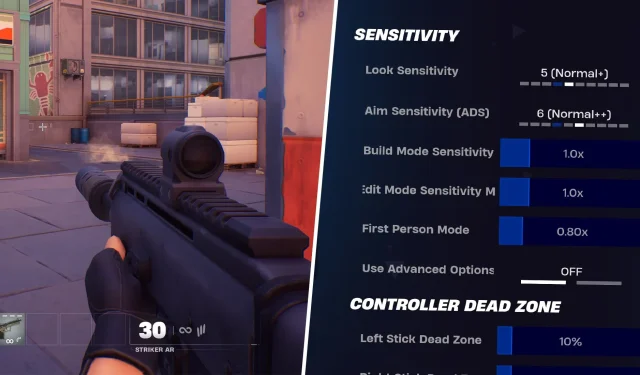
Müheloses Navigieren durch die Einstellungen
Um in Fortnite Ballistic erfolgreich zu sein, ist es wichtig, Ihre Einstellungen effektiv zu kalibrieren. Dieser Spielmodus unterscheidet sich von traditionellen Fortnite-Formaten und erfordert einzigartige Anpassungen, die die Leistung des Spielers in 5-gegen-5-Spielen stark beeinflussen können.
Obwohl es den Anschein hat, dass im Vergleich zu anderen Modi weniger Eingaben erforderlich sind, ist die Optimierung Ihrer Einstellungen für die Aufrechterhaltung von Genauigkeit und visueller Klarheit von entscheidender Bedeutung. Nachfolgend finden Sie eine umfassende Anleitung mit Schwerpunkt auf den vorteilhaftesten Einstellungen für Fortnite Ballistic.
Beste Videoeinstellungen für Fortnite Ballistic
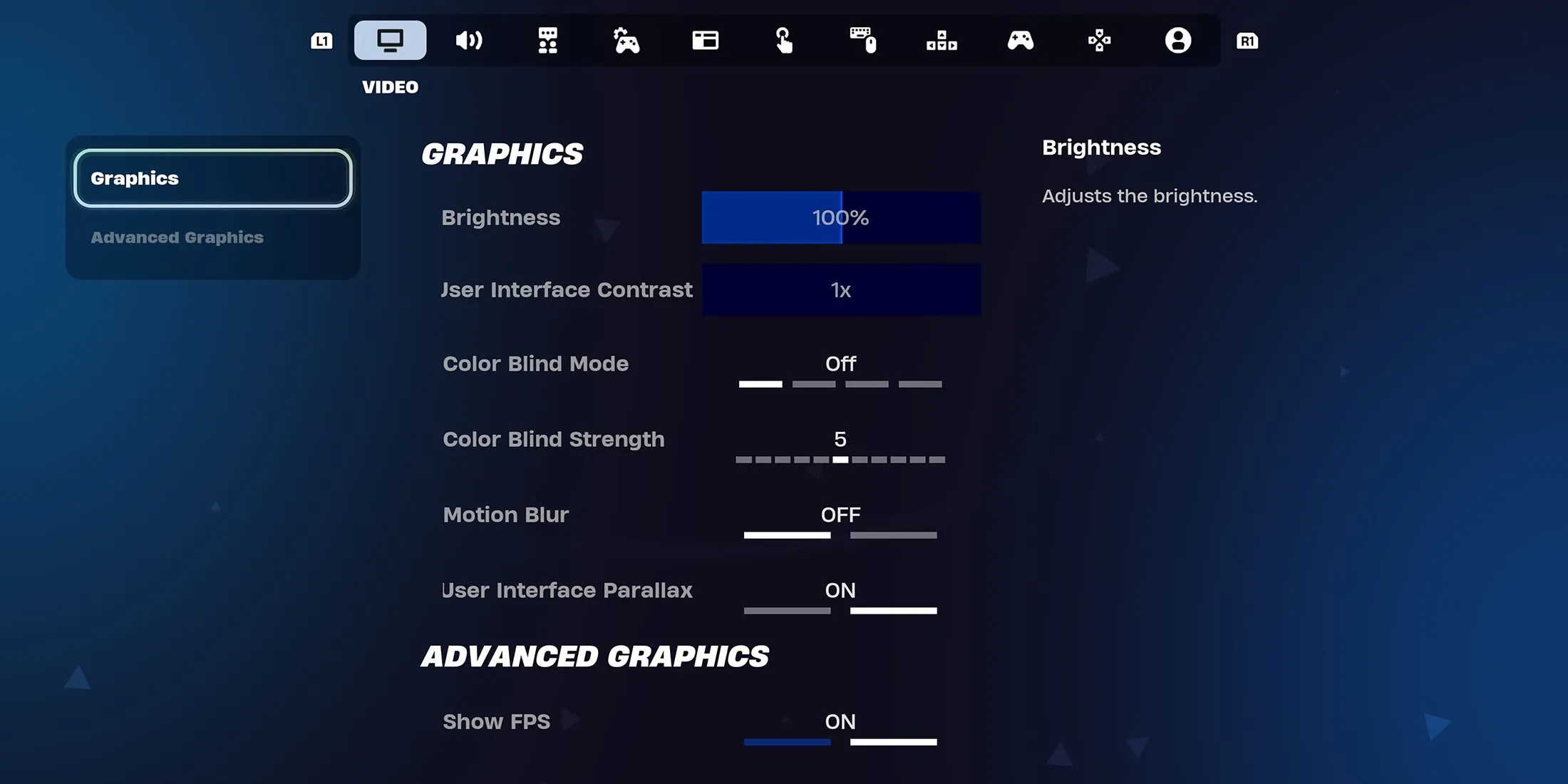
Die Einführung des First-Person-Modus in Fortnite bringt verschiedene Anpassungen der Videoeinstellungen mit sich, die das Gameplay erheblich beeinflussen können. In diesem Modus stehen Präzision, Strategie und Situationsbewusstsein im Vordergrund . Daher ist die Optimierung Ihrer Einstellungen entscheidend, um diese Elemente zu verbessern.
Anzeigeeinstellungen
- Fenstermodus: Vollbild
- Auflösung: Nutzen Sie die native Auflösung Ihres Monitors (mindestens 1920 x 1080 16:9)
- Vsync: Aus
- Frame Rate Limit: Passen Sie es an die Bildwiederholrate Ihres Monitors an (mindestens 120 FPS oder unbegrenzt)
- Rendering-Modus: Leistung
Grafikeinstellungen
- Helligkeit: 100 %
- Kontrast der Benutzeroberfläche: 1x
- Farbenblindheitsmodus: Aus
- Farbenblindheit Stärke: 5
- Bewegungsunschärfe: Aus
- Parallaxe der Benutzeroberfläche: Aus
Grafikqualitätseinstellungen
- Anti-Aliasing und Superauflösung: TAA
- Zeitliche Superauflösung: Nativ
- 3D-Auflösung: 100 %
- Dynamische 3D-Auflösung: Aus
- Virtualisierte Geometrie von Nanite: Aus
- Schatten: Niedrig
- Globale Beleuchtung: Aus
- Reflexionen: Aus
- Bewegungsunschärfe: Aus
- Sichtweite: Episch
- Texturen: Hoch
- Effekte: Niedrig
- Nachbearbeitung: Niedrig
Erweiterte Grafikeinstellungen
- FPS anzeigen: Aus
- GPU-Absturz-Debugging verwenden: Aus
- Latenzmarkierungen: Aus
- NVIDIA Reflex Niedrige Latenz: Ein
- Leistungsstatistiken melden: Deaktiviert
Durch die Optimierung dieser Grafikeinstellungen stellen Sie eine bessere Sichtbarkeit Ihrer Gegner und Ihrer Umgebung sicher, was im Ballistikmodus von entscheidender Bedeutung ist. Anpassungen wie diese tragen dazu bei, die grafische Klarheit beizubehalten und sich gleichzeitig auf das Gameplay zu konzentrieren, wodurch die Wahrscheinlichkeit unerwarteter Eliminierungen verringert wird.
Beste Audioeinstellungen für Fortnite Ballistic
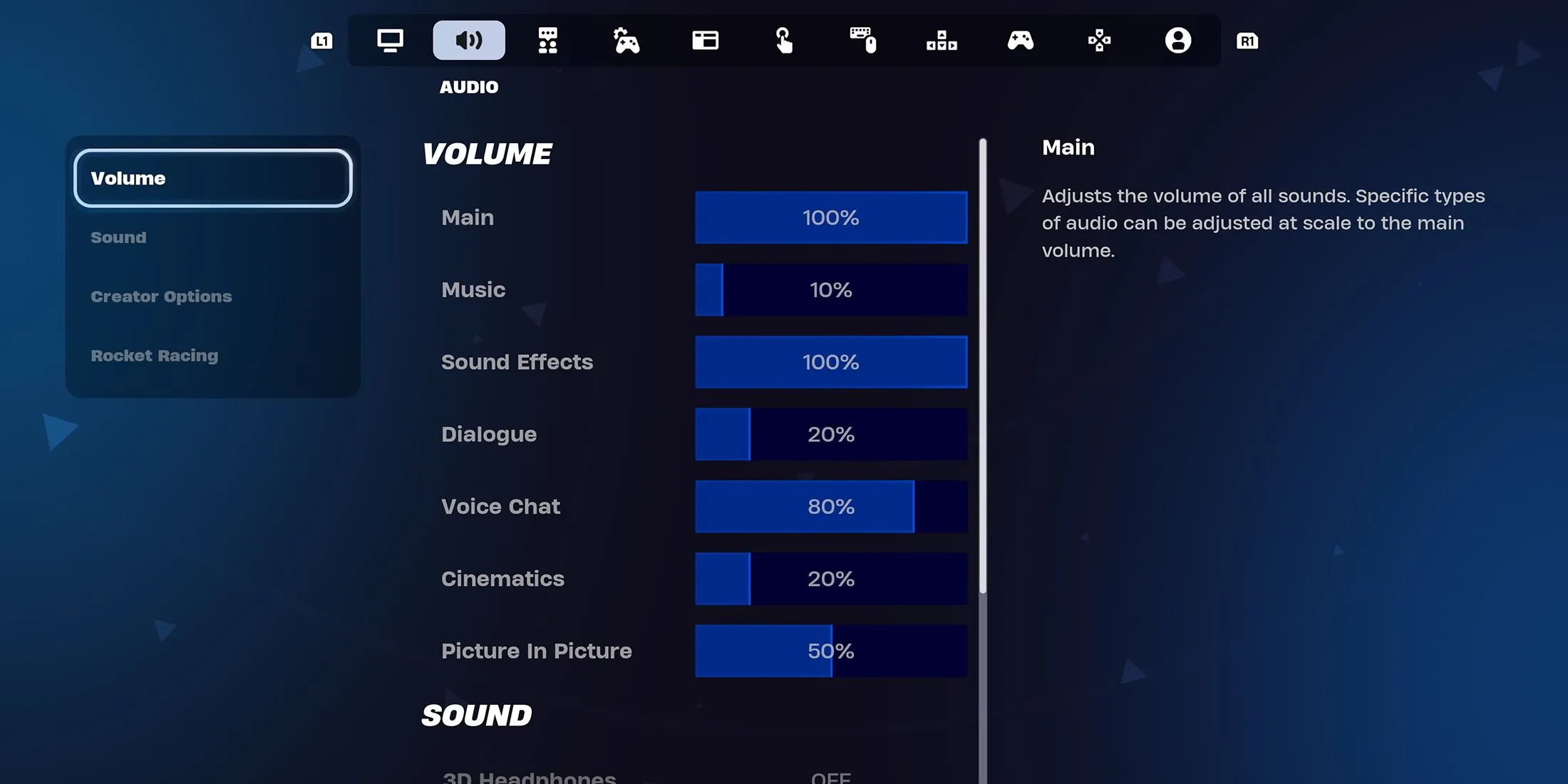
In einem Taktik-Shooter wie Ballistic ist eine genaue Hörwahrnehmung entscheidend, um die Position des Gegners zu identifizieren. Das Verstehen der Bewegungen des Gegners ist für effektive taktische Manöver unerlässlich, damit Sie Hinterhalte vermeiden und einen zahlenmäßigen Vorteil gegenüber dem gegnerischen Team behalten können.
Lautstärkeeinstellungen
- Hauptlautstärke: 100 %
- Musiklautstärke: 10 %
- Soundeffekte: 100 %
- Dialog: 20 %
- Sprachchat: 80 %
- Filmsequenzen: 20 %
Toneinstellungen
- Tonqualität: Hoch
- 3D-Kopfhörer: Aus
- Untertitel: Aus
- Hintergrundaudio: Aus
- Soundeffekte visualisieren: Aktiviert
- Audioausgabegerät: Primäres Audiogerät
Der Schwerpunkt dieser Audiokonfigurationen liegt auf der Verstärkung wichtiger Spielgeräusche wie Schritte und Schüsse. So werden schnelle Reaktionen ermöglicht und Ablenkungen begrenzt.
Top-Game-UI-Einstellungen für Fortnite Ballistic
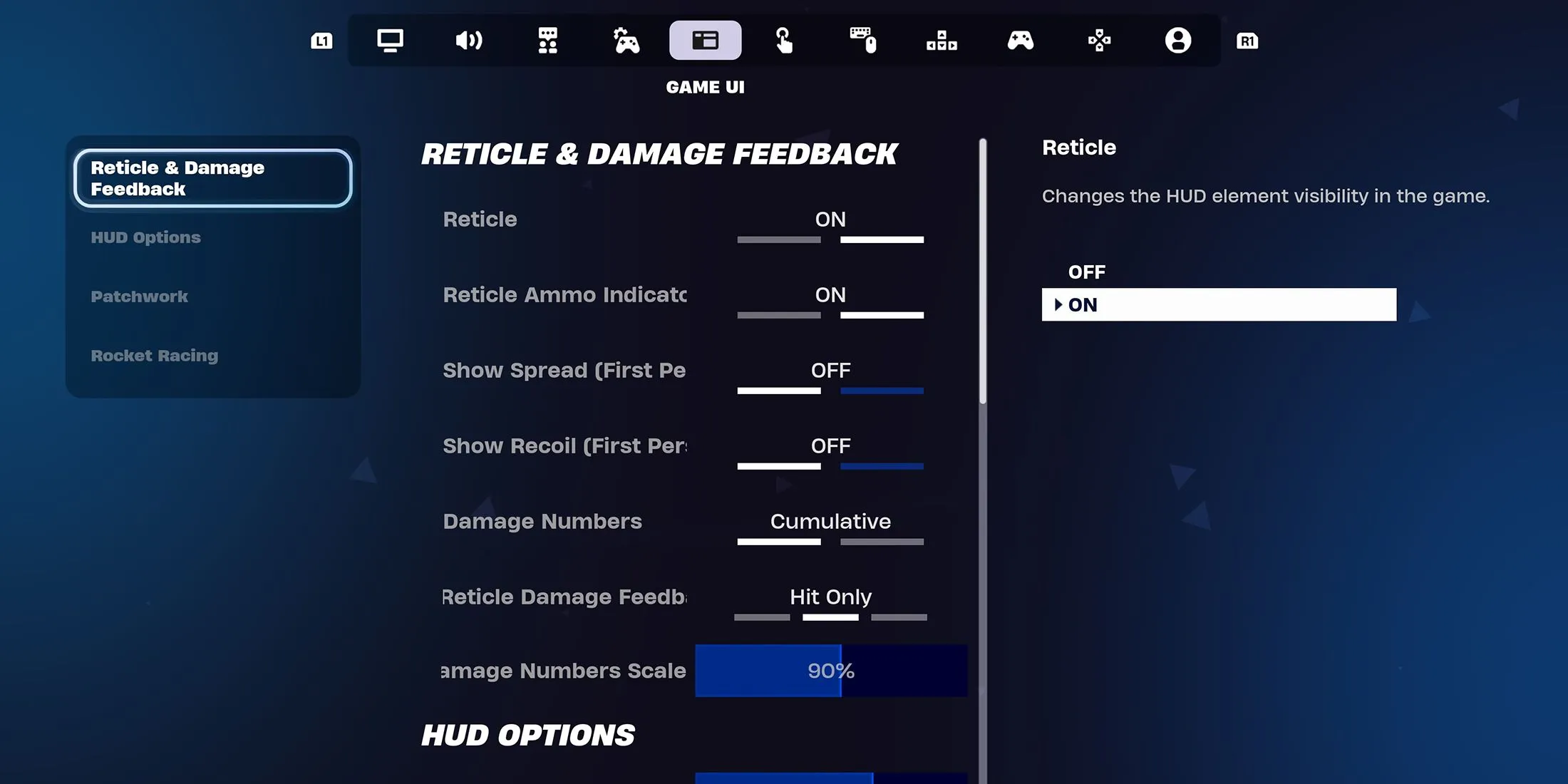
Fortnite hat spezielle Einstellungen für Egoperspektiven wie Ballistic angepasst. Für optimales Gameplay und minimale visuelle Unordnung ist es zwingend erforderlich, die Einstellungen der Spiel-Benutzeroberfläche entsprechend anzupassen.
Fadenkreuz- und Schadensfeedback
- Fadenkreuz: Ein
- Absehen-Munitionsanzeige: Ein
- Spread zeigen (erste Person): Aus
- Rückstoß zeigen (Egoperspektive): Aus
- Schadenszahlen: Kumulativ
- Fadenkreuz-Schadens-Feedback: Nur Treffer
- Schadenszahlenskala: 90 %
HUD-Optionen
- HUD-Skala: 90 %
- Zuschauerzahl anzeigen: Ein
- Spielergesundheit: An
- Ressourcen: Aus
- Minikarte: Ein
- Schnellleiste: Ein
- Zielinfo: Ein
- Beute-Stream abholen: Ein
- Karten- und Rucksacktasten: Aus
- Eliminierungsfeed: Ein
- Net Debug Status: Aus
- Questfortschritt: Aus
- Kontrollaufforderungen: Ein
Top-Maus- und Tastatureinstellungen für Fortnite Ballistic
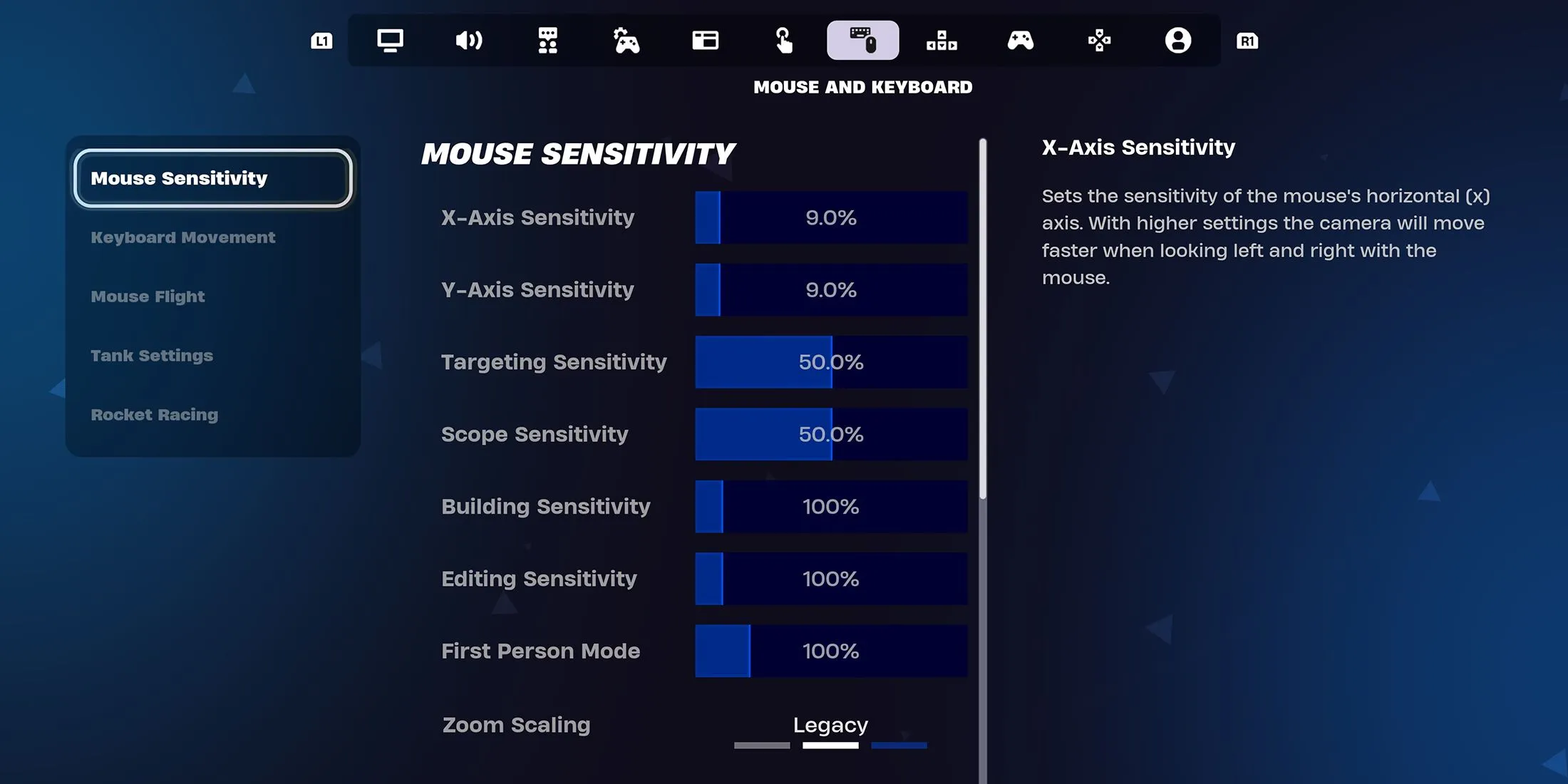
Die Konstanz bei der Trefferquote in Fortnite Ballistic hängt stark von präzisen Maus- und Tastatureinstellungen ab. Es ist wichtig, Ihre Empfindlichkeit, Bewegungstasten und Kampfsteuerung entsprechend anzupassen. Im taktischen Gameplay ist es für die Genauigkeit entscheidend, still zu bleiben und sicherzustellen, dass jeder Schuss mit Ihrem Fadenkreuz übereinstimmt.
Mausempfindlichkeit
- Empfindlichkeit der X-Achse: 9 %
- Y-Achsen-Empfindlichkeit: 9 %
- Zielempfindlichkeit: 50 %
- Zielfernrohrempfindlichkeit: 50 %
- First-Person-Modus: 60 %
- Zoom-Skalierung: Veraltet
Bewegungssteuerung über die Tastatur
- Vorwärts bewegen: W oder Pfeil nach oben
- Nach links bewegen: A oder Pfeil nach links
- Rückwärts bewegen: S oder Pfeil nach unten
- Nach rechts bewegen: D oder Pfeil nach rechts
- Springen: Leertaste
- Sprint: Schicht
- Automatisch ausführen: Num Lock
- Ducken (tippen) / Rutschen (halten): Strg
- Force Walk: Komma
Kampf-Tastatursteuerung
- Feuer: Rechtsklick
- Ziel: Linksklick
- Bereichsmodus umschalten: Umschalt
- Nachladen: R
- Verwendung: E
- Spitzhacke: F
- Waffenplatz 1: 1
- Waffenplatz 2: 2
- Waffenplatz 3: 3
- Waffenplatz 4: 4
- Waffenplatz 5: 5
Top-Controller-Einstellungen für Fortnite Ballistic
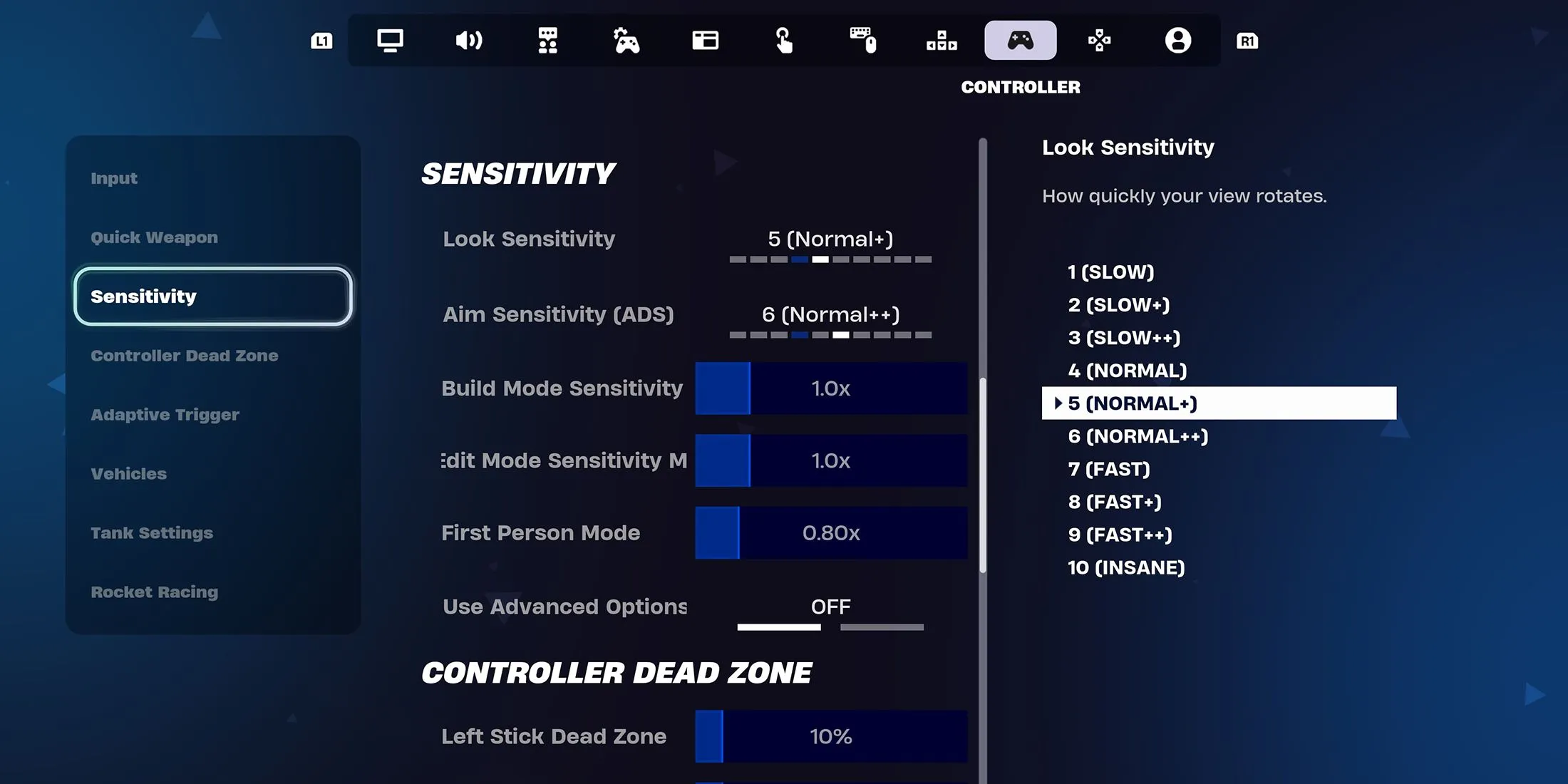
Controller sind zwar mit Zielhilfe ausgestattet, aber um in Fortnite Ballistic höchste Präzision zu erreichen, ist die Anpassung bestimmter Einstellungen unerlässlich. Änderungen an Zielgeschwindigkeit, Empfindlichkeit und Eingabereaktion erleichtern nahtlose Übergänge zwischen Ausrüstung und Zielen auf Gegner, unabhängig von deren Reichweite.
Eingabeeinstellungen
- Controller Auto-Run: Ein
- Objektträgerhaltezeit: 0,120 Sekunden
- Kameraachse zurücksetzen: Neigung
- Kameratyp zurücksetzen: 0,100 Sekunden
- Vibration: Aus
Empfindlichkeitseinstellungen
- Blickempfindlichkeit: 5 (Normal+)
- Zielempfindlichkeit (ADS): 6 (Normal++)
- First-Person-Modus: 0,80x
Der Controller bietet unzählige Anpassungsoptionen; allerdings verbessern nur wenige das Gameplay im Ballistic-Modus wirklich. Ohne Funktionen zum Bearbeiten von Gebäuden oder Strukturen können sich die Spieler auf die Optimierung der Einstellungen konzentrieren, die sich direkt auf ihr Spielerlebnis auswirken.
Controller-Totzoneneinstellungen
- Totzone des linken Sticks: 10 %
- Totzone rechter Stick: 10 %
Adaptive Trigger-Einstellungen
- Adaptive Trigger aktivieren: Aus
Controller-Zuordnung
- Vorgabe für Controllerbindung: Benutzerdefiniert
- Springen: X-Taste (PlayStation) oder A-Taste (Xbox)
- Ducken (tippen) / Rutschen (halten) / Reparieren (halten): Rechter Stick
- Sprinten / Auto-Run (Gedrückt halten): Linker Stick
- Feuer: rechter Stoßfänger
- Ziel: Linker Stoßfänger
- Neu laden / Verwenden (Halten): Quadrat-Taste (PlayStation) oder X-Taste (Xbox)
- Nächste Waffe: Rechter Abzug
- Vorherige Waffe: Linker Abzug
- Spitzhacke oder Tragen umschalten: Dreieck-Taste (PlayStation) oder Y-Taste (Xbox)
- Markierung platzieren / Truppkommunikation (Gedrückt halten): Linke D-Pad-Taste
Weitere Einblicke und detaillierte visuelle Referenzen finden Sie in dieser Ressource .




Schreibe einen Kommentar